【効率アップ】Macタッチバーの使い方を覚えてみましょう
Oct 09, 2025 • カテゴリ: 動画編集の基本とコツ
タッチバーの利便性
パソコンの2大OSといえばWindowsとMacです。そのMacに2016年10月発売のMacBookProに初めて搭載されたのが、タッチバーの機能です。
タッチバーは横長のディスプレイで、通常のキーボードではファンクションキーの部分にあります。この部分に行っている作業や開いているアプリケーションによって変化するボタンが出現します。タッチバーを使えば、様々な作業を効率化することができます。操作感はまるでスマホのようです。
| 目次: |
1.タッチバーの基本的な使い方と応用
この章ではタッチバー機能の使い方を基本と応用に分けて解説します。

基本
タッチバーは右と左で分かれています。右のボタンの配列は固定です。
❶.右側に最初から見えているボタン
右からTouch ID(指紋認証)、Siri、消音ボタン、音量調整、画面の明るさ調整、隠れているボタンの展開の順になっています。
※補足
Touch IDのボタンは物理的に押せます。音量と明るさの調整ボタンをタップすると、スライダーが現れて無段階に調節できます。
❷.右側に隠れているボタン
隠れているボタンの展開ボタンをタップすると、さらにボタンが出てきます。右から音楽の操作ボタン、キーボードのバックライト調整、アプリの一覧表示、ウィンドウを重ならずに一覧表示の順になっています。
※補足
音楽の操作ボタンではiTunesの起動や次の曲再生、前の曲再生などが可能です。
❸.左側のカスタマイズ可能なボタン
最初の状態ではEscボタンだけが表示されています。ここに好きなボタンを配置することでカスタマイズできます。例えば、新規フォルダや新規タブ、移動、コピーなどがあります。
応用
汎用アプリの操作を例にご説明します。
❶.メモ帳
メモアプリを開いた時には、新規作成、保存、削除の3つのコマンドが表示されています。編集状態にすると本文や見出し、太文字、斜体など文字のスタイル変更も可能です。文字入力中はタッチバーに変換候補が出てきて選べます。
❷.サファリ(ネットブラウザー)
一番よく使う検索ですが、タッチバー中央に検索ボックスがあります。いちいち画面上の検索ボックスにカーソルを合わせなくていいのは楽です。もちろん、新しいタブを開いたり、切り替えたりするのも簡単です。
❸.Pages(文書作成)
メモアプリと同様に文字のスタイルが変えられます。文字揃えや色の変更もワンタッチです。今までトラックパッドとクリック、メニューバーを使ってやっていた作業のほとんどがタッチバーで完結します。
❹.Keynote(プレゼン)
文字のソートからスライドの各レイアウト設定もできます。便利なのは表の行と列の追加・削除ボタンです。また、スライドショー再生中は進行状況が一目で分かるよう工夫されています。
2.動画編集ソフトFilmora X、iMovieとタッチバー
Filmora X
最新機能登場|Wondershare Filmora
・タッチバー
Macのタッチバー機能を駆使すると、ただでさえ使いやすいFilmoraでの編集作業がさらに効率化します。新規プロジェクトの作成または作成済み(作業中)のプロジェクトを開くことができます。ビデオのインポート、クリップのカットや挿入、プレビューの再生と一時停止も直感的に操作可能です。完成した映像作品のエクスポート(書き出し)にも対応しています。
・基本編集
タイムライン上のクリップの挿入・削除、カット、コピー、トリム、クロップ、回転など、自由自在です。慣れてくればショートカットキーでこれらの操作ができます。多種多様なエフェクトをかけて、プロ級のビデオが完成します。
・高度な編集
できないものはないほど機能が充実しています。おすすめはバージョンアップを経て新たに搭載されたモーショントラックとキーフレームです。既存のエフェクトを使うよりも細かくこだわったアニメーションが作れます。
・対応フォーマット
汎用の動画・音声・画像形式ほとんどに対応しており、動画に使いたい素材が読み込めないトラブルとは無縁です。
iMovie
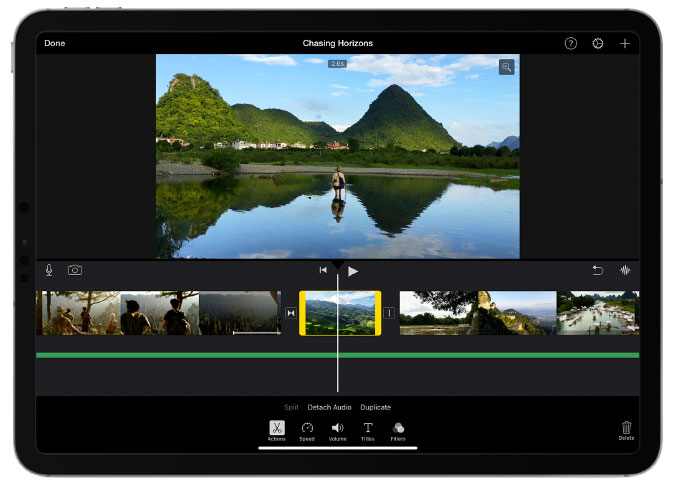
・タッチバー
ショートカットキーはどのキーが何の操作に対応しているか覚える必要がありますが、場面に応じたボタンが出てくるタッチバーは迷わず使えます。再生・一時停止、早送りからクリップの追加や分割まで一発です。注意すべきはタッチバーにいつも同じボタンが表示されているわけではないことです。
・その他の機能
Macに標準でついているアプリですが、スペックは高いです。基本的な機能はすべて網羅しているからです。場面の移り変わりをおしゃれにするトランジションやBGMの追加、逆再生なども可能です。ちょっとしたムービー作成時には重宝します。
3.まとめ
Macbook proについているタッチバーはほとんど直感的に操作できるので、使い方で困ることはないと思います。慣れるまで不便かもしれませんが、今まで何工程もかかっていた作業がワンタッチでできたり、ディスプレイが広く使えたりする利点があります。
動画編集においても同じで、作業の効率アップが狙えます。特に、Filmora Xはタッチバーとの相性が良いので、編集作業がはかどります。まずは無料体験版をダウンロードして、お試しください。
関連記事
サポート
製品に関するご意見・ご質問・ご要望はお気軽に こちらまでお問い合わせください。 >>



役に立ちましたか?コメントしましょう!